Studio OneとAbletonではなかなりパラアウトのやり方が違います。Studio Oneのほうが簡単で早く出来ます…
プラグイン側で設定する
これはどのDAWでも同じですね。今回はEzdrummer3でやってみます。
ドラムで出力したいトラックを指定します。
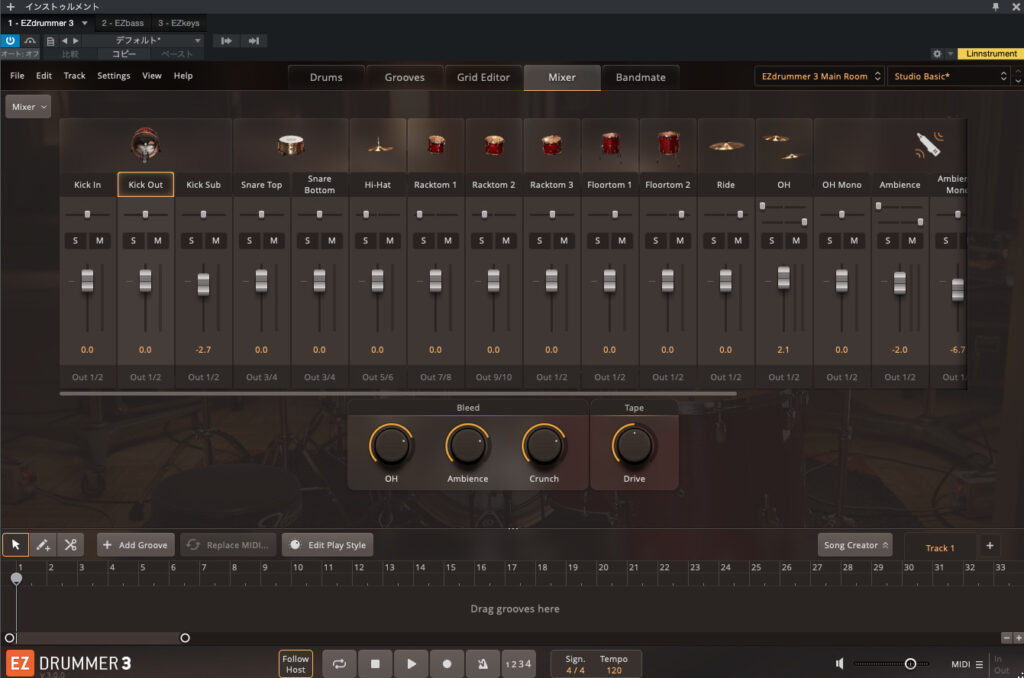
Studio One側で設定
ミキサーを開きます。F3です。
もし、このような画面にならない場合は図を参考にしてください…

パラアウトしたいインストゥルメントをクリックします。
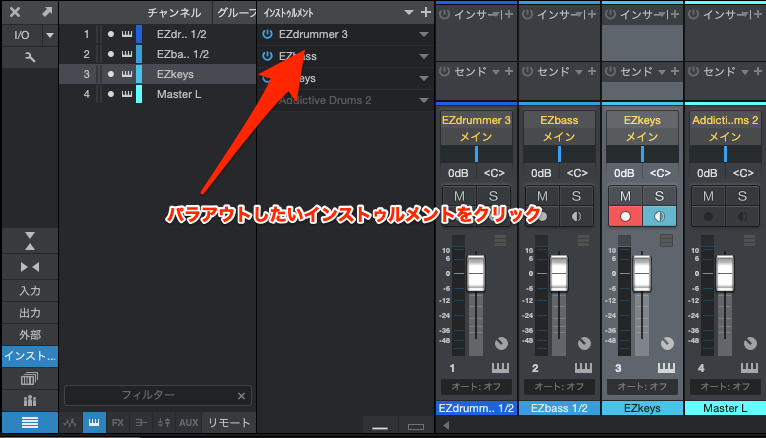
パラアウトしたい項目をラジオボックスでチェックを入れます。

出力されました。
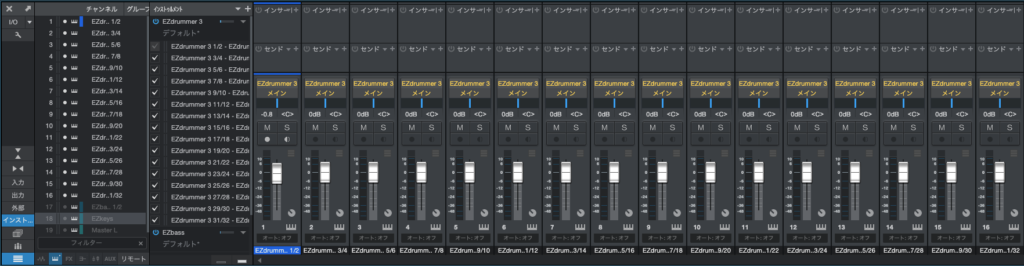
Abletonだと、Audioでいちいち入力トラックの指定をしなきゃいけません。もちろん複製して入力を変えていけばいいんですが、それでも選択の手間が掛かります。ルーティング、慣れてない人だとこれだけで嫌になっちゃうんですよね…
Studio Oneだとクリックするだけ。ほとんどの動作がAbletonより速い。使えば使うほどびっくりします。
後発で、一番シェアがあるAbletonをベンチマークにして工数減らせるか考えているように思えますね。
だいたい、1つか2つは少ない。空恐ろしいものを感じます。絶対にユーザーに手間を掛けさせないという強い意志を感じます。
特にたくさん作る必要がある人にはめちゃくちゃ便利だと思います。シンプルですし。
ProToolsなどと併用する人は特にStudio Oneはいい。AAF扱えることのメリットも大きいですね。いろんなことにストレスがない。工夫せずに出来ることの多さに驚いてます。
PreSonus機能改善も意見を積極的に取り入れていますし、ユーザーを向いているのがよくわかります。思いやりのDAWです。当たり前のことが、当たり前に快適に出来る。
Studio Oneの使い方メモさんがStudio Oneの使い方で一番勉強になってます。
習得コスト低くするための工夫が素晴らしいです。豊富なスクリーンショット、マニュアルの文言だけでわかりにくいところの情報を加工したり、考え方も書いてくださってます。どれだけの手間をかけてくださってるか…
大阪南部に足を向けて眠れないです…本当にありがとうございます。
自分もブログでやろうとしたこと全部されてますね。
この記事はAbletonユーザーがStudio Oneを使うときのコストを抑えるために書いていますけど、ある程度慣れたらStudio Oneの使い方メモさんを見てください。必要な情報を得られるはずです。
Studio One、快適ですよ!


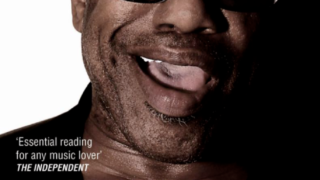




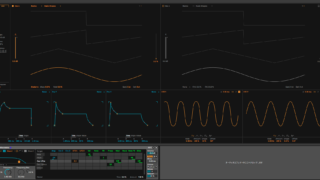

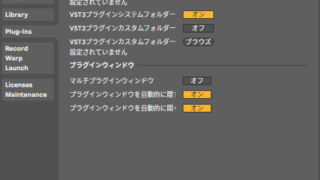


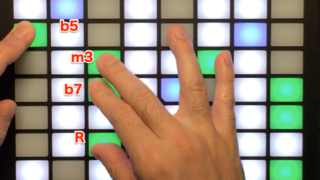






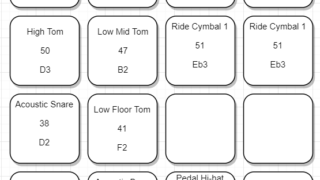


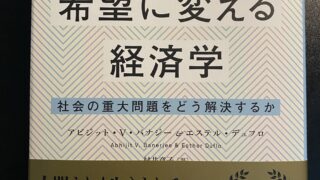


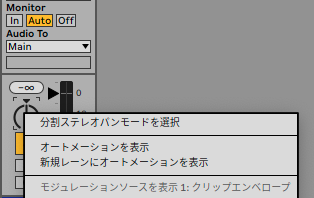
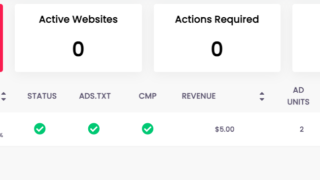







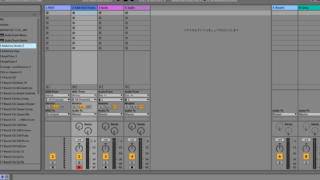
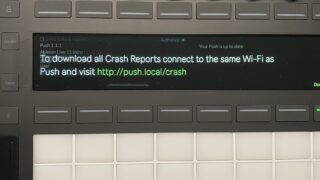
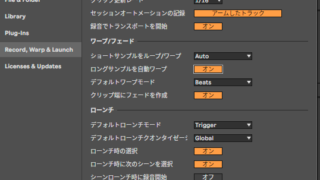


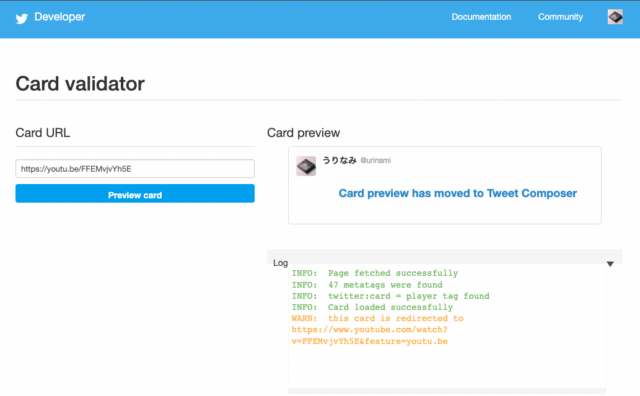

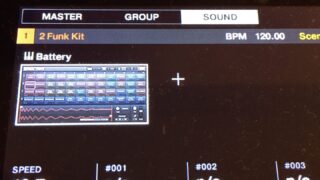






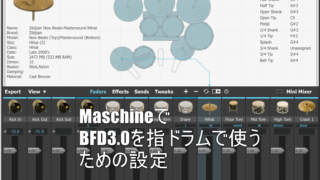


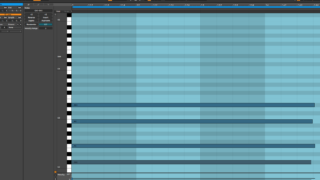


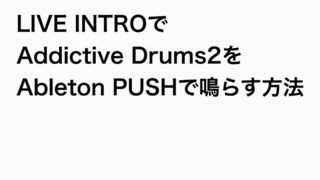

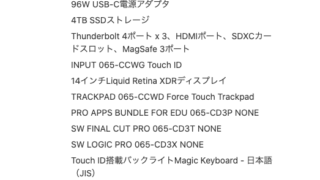




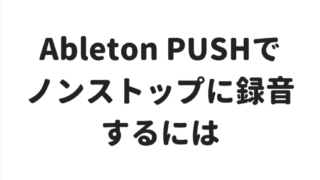





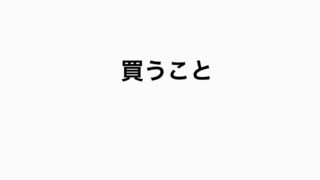


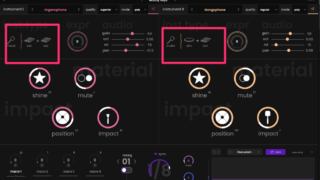
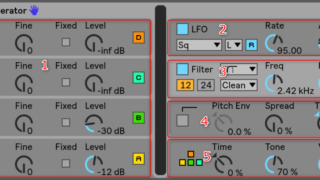
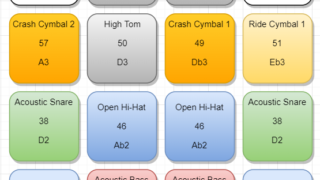
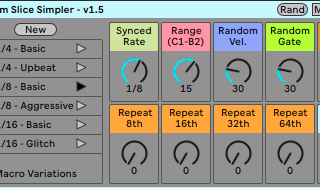
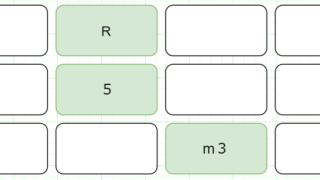




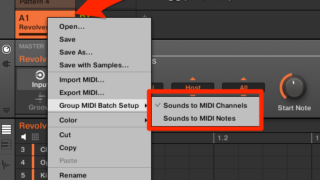









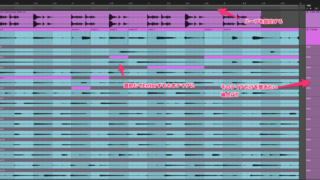




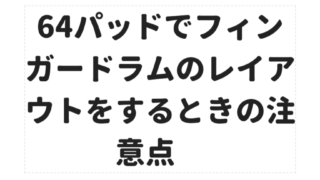



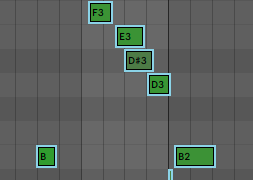







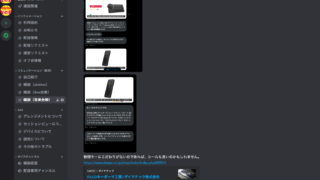


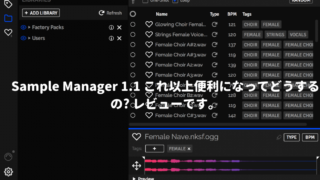



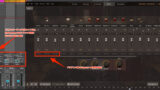
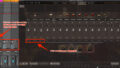

コメント